※ 2025.10 「品種」追加に伴い、内容を一部修正しました。
カテゴリー一覧画面 は、管理者画面のメインメニューから「カテゴリー管理」を選択すると表示されます。
この画面では、登録済みのカテゴリーの閲覧のほか、
カテゴリーの登録(CSV / 画面入力)、編集、一覧のダウンロード、品種の追加 が行えます。
また、カテゴリーを並べ替えたい場合は ソート機能 を、条件を指定して絞り込みたい場合は 絞り込み検索 をご利用ください。
さらに、一覧の表示件数を変更することもできます。
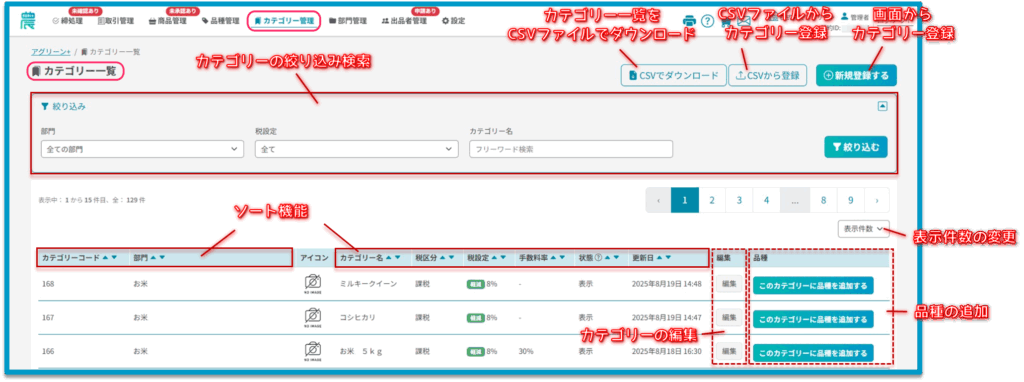
カテゴリーの新規登録 と カテゴリーの編集 の操作方法は、カテゴリーを登録・更新する からご確認ください。
表示内容
カテゴリー一覧では、登録したカテゴリー情報のうち、以下の項目を一覧で確認することができます。
ソート機能(▲▼)を使って、行の並べ替えを行うこともできます。
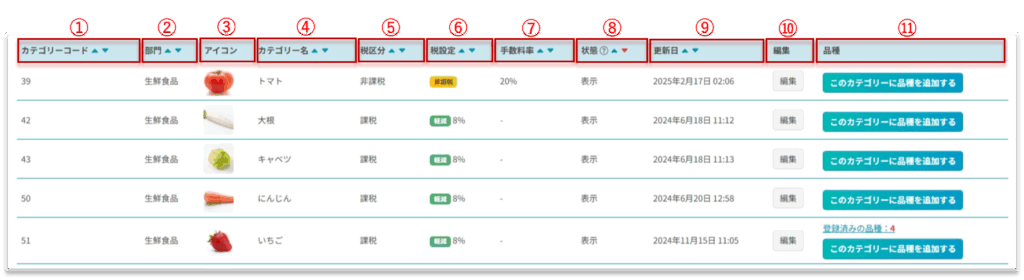
| 項目名 | 備考 | |
| ① | カテゴリーコード | カテゴリーコードが表示されます。 ※ ▲▼ソートできます。 |
| ② | 部門 | 商品部門名が表示されます。 ※ ▲▼ソートできます。 |
| ③ | アイコン | アイコンが設定されている場合、画像が表示されます。 |
| ④ | カテゴリー名 | カテゴリー名が表示されます。 ※ ▲▼ソートできます。 |
| ⑤ | 税区分 | 課税 / 非課税 のいずれかが表示されます。 ※ ▲▼ソートできます。 |
| ⑥ | 税設定 | 軽減税率 / 標準税率 のいずれかが表示されます。 ※ ▲▼ソートできます。 |
| ⑦ | 手数料率 | 手数料率が設定されている場合は、数値が表示されます。 ※ ▲▼ソートできます。 |
| ⑧ | 状態 | 表示 / 非表示 のいずれかが表示されます。 非表示の場合は、カテゴリー一覧画面 以外では表示されなくなります。 ※ ▲▼ソートできます。 |
| ⑨ | 更新日 | 最新の更新日が表示されます。 ※ ▲▼ソートできます。 |
| ⑩ | 編集 | [編集] ボタンをタップすると、商品カテゴリー編集画面 が開き、カテゴリー情報の更新や削除ができます。 カテゴリーの編集方法については、マニュアル「カテゴリーを登録・更新する」をご参照ください。 |
| ⑪ | 品種 | [このカテゴリーに品種を追加する] ボタンをタップすると、品種新規登録画面 が開き、このカテゴリーに新しい品種を登録できます。 品種の登録方法については、マニュアル「品種を登録・更新する」をご参照ください。 このカテゴリーにすでに品種が登録されている場合は、 「登録済みの品種:n(nは登録数)」と表示されます。 ※2025.11.25~追加機能 |
カテゴリーの絞り込み
絞り込み機能 を使って、カテゴリー一覧に表示する カテゴリー を任意の条件で 絞り込む ことができます。
絞り込み検索の手順
| ① 絞り込み 条件が表示されていない場合は、画面右上の▼を タップ して開きます。 |
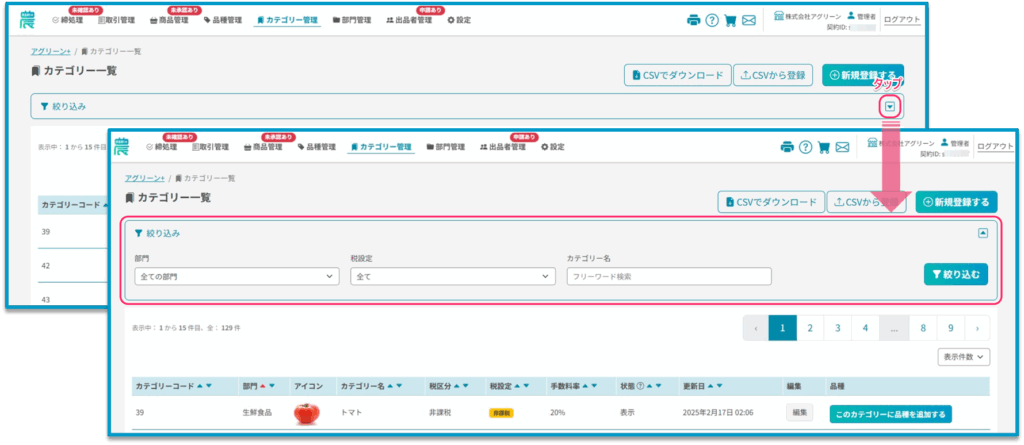
| ② 任意の絞り込み条件を設定して、「絞り込む」ボタン を タップ します。 |
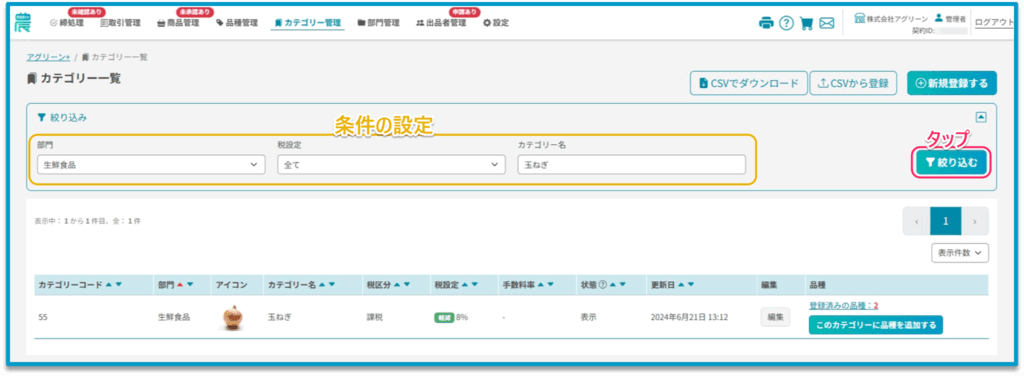
表示件数の変更
カテゴリー一覧の表示件数は、10件/30件/100件 から選択できます。
画面右上のプルダウンメニュー「表示件数」をタップし、お好みの件数を選択してください。

カテゴリー一覧のダウンロード
カテゴリー一覧の上部にある「CSVでダウンロード」ボタン を タップ すると、カテゴリー一覧をCSVファイル形式でダウンロードすることができます。
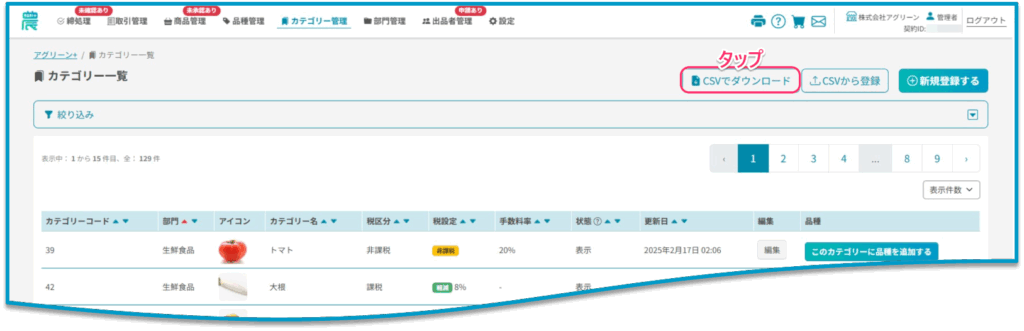
ダウンロードされるカテゴリー一覧(例)のデータ形式は、下図のとおりです。
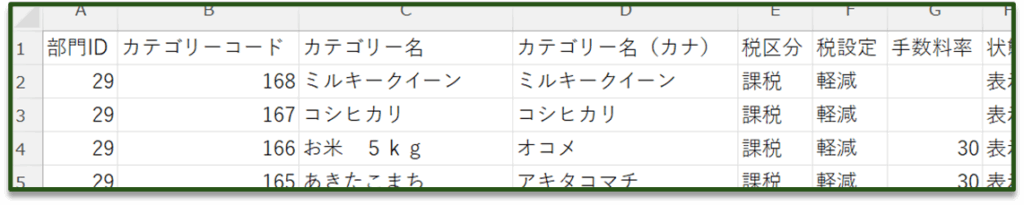
ダウンロードしたCSVファイルを編集して、カテゴリー情報を更新することもできます。

